Desde que comencé la aventura de tener un servidor casero en casa hace ya dos años y medio atrás, siempre me había quedado una espinita clavada: el no disponer de email con mi dominio, es decir, del tipo “usuario@cbelena.es”. Yo realmente tengo más que suficiente con mi cuenta de Gmail y otra de Hotmail, pero mirando de cara a un futuro próximo, siempre queda más profesional darte a conocer con una de estas direcciones personalizadas.
Un poco de historia antes de empezar
Ya en los inicios trasteé con el tema de servidores de correo en mi servidor, y me topé con el problema de que los emails enviados son rechazados por la mayoría de servidores, aludiendo a que provienen de un rango de IPs dinámicas, y eso no les suele gustar nada. En general, si el email enviado no procede de una IP conocida de un ISP profesional, los servidores rechazan el correo. Obviamente, estas medidas se toman para evitar el spam.
En aquellos momentos lo que más me preocupaba respecto a los emails es que no me funcionaban las notificaciones que manda WordPress cada vez que llega un comentario. Según tengo entendido, WordPress confía en que haya un servidor de correo instalado en el sistema operativo y lo llama cada vez que es necesario. Pero como deseché la opción de tener un servidor de correo por lo comentado anteriormente, tuve que apañármelas de otra manera.
Me encontré con dos soluciones: una fácil y una difícil. Parece que en aquella época era un poco masoca y me fui a por la difícil (también aprendí más, por supuesto): editar archivos de la instalación de WordPress, tocando su código y demás. Harto de tener que hacer lo mismo en cada actualización del CMS (donde se reemplazan los archivos), me cambié a la solución fácil y cómoda: instalar un plugin para WordPress al que tú le indicas un servidor SMTP (el de tu cuenta de Gmail, por ejemplo) y envía los correos necesarios por ahí.
Como no me gustaba mucho la idea de utilizar el SMTP de mi cuenta de Gmail, empleé el que me proporcionaba la empresa donde tengo el dominio contratado. Me dan ese servicio como extra, al igual que un pequeño espacio web, a pesar de sólo tener contratado un plan dominio. El caso es que con este servicio hubiera podido tener una dirección de email con mi dominio, pero había un problema: teniendo el dominio principal configurado con una entrada CNAME (apuntando a la dirección de DynDNS) no me permitía tener el servicio de correo con ellos. Para poder utilizarlo, tuve que crear un subdominio, pero esto ya “ensuciaba” la dirección de email haciéndola más larga y fea.
Con esa cuenta es con la que hasta ahora han estado funcionando bastante bien las notificaciones de WordPress, pero el otro día, releyendo por casualidad esta entrada del siempre excelente blog de Vicente Navarro, me detuve en la parte del servidor de correo. No sé muy bien por qué en anteriores lecturas no le había prestado demasiada atención, pero esta vez me animó a indagar nuevamente y a conseguir finalmente tener un email con mi dominio, y que además funcionase en todo el sistema (y no sólo con WordPress), como debería ser lo normal y adecuado.
Como en mi caso no fue tan sencillo como parecía en un principio y me llevó unas cuantas horas investigando para tenerlo todo como yo quería, la finalidad de este post es doble: por una parte, servir como guía a quien me encuentre por Internet; y por otra, servirme de referencia para que no se me olvide cómo lo hice. Vamos allá pues.
Crear una cuenta de Google Apps
Actualización 08/12/12: Lamentablemente el día 7 de diciembre de 2012 Google anunció que Google Apps dejaba de ser gratuito para nuevos usuarios: a partir de ahora pasará a ser 5 USD por usuario al mes. Para los usuarios que ya usasen el servicio seguirá siendo gratuito. Puede que te interese la alternativa de Microsoft, que afortunadamente también funciona para este propósito.
La solución para obtener emails con tu dominio pasa por crearse una cuenta gratuita con Google Apps. Este servicio de Google me sonaba, pero desconocía que se pudiese utilizar para este propósito. Además, pensaba que no habría versión gratuita. Pero sí la hay: hasta 10 cuentas de correo personalizadas, más que de sobra para lo que necesitamos.
¿Pero qué es Google Apps? Google Apps está pensado para empresas y organizaciones que prefieren utilizar los servicios de Google, pero con la diferencia de tenerlo todo personalizado para su empresa, incluyendo administrar a usuarios, grupos, etc. De ahí el poder utilizar direcciones de correo acabadas en @tudominio.com. Eso es a grandes rasgos, pero aquí tienes una explicación mejor. Un ejemplo práctico es poder utilizar a Gmail con todas sus funcionalidades en vez de los usualmente horrendos y poco usables clientes webmail para empresas que circulan por ahí.
Crearse una cuenta es muy fácil: ve a esta dirección e introduce tu dominio (sin las www). Rellena el resto de datos y ya la tienes. Ahora ya puedes iniciar sesión con los datos que has puesto y accederás al panel de control. Antes de poder configurar el correo, tienes que verificar que el dominio es tuyo. Te dan varias formas de hacerlo, y es bastante inmediato. Lo más sencillo es seguir el asistente que tienes en el apartado Establecimiento.
Una vez validado, si continuas, verás que para poder utilizar el servicio de correo te piden crear un registro MX que apunte a una dirección que ellos te piden. Aquí es donde vino mi primer problema: al igual que me pasaba antes, no podía cambiar nada que no fuera el registro CNAME. Para poder cambiar los registros MX tenía que cambiar a la opción DNS (ver la imagen de arriba), y en vez de dar la dirección de DynDNS, dar directamente mi IP pública como un registro A. Obviamente, no podía permitirme ese lujo porque mi IP no es fija. No sé cómo será en otras empresas, pero así de limitado es donde estoy actualmente. Sin poder configurar eso estaba perdido, pero entonces me dio por mirar la configuración que tenía en DynDNS y me fijé en un campo al que nunca le había dado mucha importancia: MX Hostname. Supongo que servicios similares, como No-IP, tendrán algo parecido.
Por suerte ahí pude poner la dirección que te piden (aspmx.l.google.com) y una vez se actualizó (puede tardar algunas horas hasta que el cambio sea efectivo), ya pude continuar con el asistente de Google Apps.
Para comprobar que se ha hecho efectivo el registro MX puedes escribir en una terminal lo siguiente:
nslookup set querytype=MX tudominio.com
Y si lo que te devuelve es algo así como lo siguiente:
[...] Non-authoritative answer: tudominio.com canonical name = tuhost.dyndns.org. tuhost.dyndns.org mail exchanger = 10 aspmx.l.google.com.
Entonces ya está todo correcto. El asistente de Google Apps también comprueba esto por ti, pero no está de más conocer este comando.
El resto de pasos del asistente no son muy relevantes para este tutorial, a excepción de poder configurar un subdominio como la URL a través a la que accedes a tu nueva cuenta de correo, como por ejemplo correo.tudominio.com, para no tener que recordar la dirección que te dan por defecto, que es más larga y complicada de recordar.
Ahora que ya puedes acceder al correo, verás que es igual que tu cuenta de Gmail, incluidos los más de 10 GB de capacidad ;)
Con esto ya tienes medio camino recorrido, ahora pasamos a configurar la parte de nuestro servidor casero para que emplee esta nueva cuenta para enviar los emails.
Páginas: 1 2
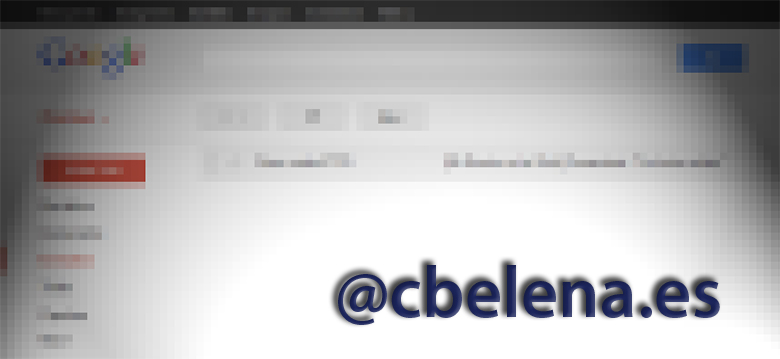
Hola, soy nuevo. ¿Pero no es posible hacerlo con; dominio propio, «mail forwarding» y «alternative SMTP port» que son servicios de no-ip?. No es gratis, pero bastante mas barato que IP estática, son 30 dólares/año más o menos. Aquí se explica bien: https://workaround.org/ispmail/wheezy/sending-from-dynamic-ip-address
Yo no lo he hecho, pero me gustaría saber si funcionaría.
Saludos.
Hola Dani,
Lo que se explica en ese artículo es para enviar emails a través del servidor SMTP que te proporciona tu operador de Internet, por lo que no lo veo como alternativa al no poder usar tu propio dominio. Lamentablemente desde hace tiempo Google Apps ya no tiene opción gratuita y la alterativa de Microsoft también cerró.
Actualmente, si no se quiere pagar por Google Apps u Office 365 para este propósito, me inclinaría por la contratación del dominio en un registrador que ofreciera como extra tener una cuenta de email sin coste adicional, y luego configurar sSMTP en tu servidor con los datos que te proporcionen. Y para la recepción de correos, usar el webmail del registrador o bien configurar cualquier cliente POP/IMAP. Lo malo de usar el correo de tu registrador es que suelen proporcionarte una única cuenta, entre otras limitaciones.
Este método lo comento en el artículo, pero por las limitaciones de la empresa con la que tenía registrado mi dominio no pude hacerlo funcionar debidamente, de ahí que buscase una solución alternativa. En cambio, con mi registrador actual no hubiera tenido ningún problema en hacerlo de esa manera.
Un saludo, y disculpa mi retraso en responder.
Hola Amigo deseo hacer lo mismo que tu hostear mi pagina web con correo en un servidor que consegui pero no tengo idea de como montarlo ahi tiene windows server 2008 y Dyndns quisiera mantenerlo, tendras algun tutorial? buscaba el tuyo pero no pude encontrarlo por lo demas me parece muy interesante tu pagina. Gracias que tengas un excelente dia!!
Hola,
No tengo ningún manual que pueda ayudarte, pero seguro que con un par de búsquedas en Google obtendrás respuesta a tus dudas.
Un saludo y gracias por tu comentario.
Hola yo tengo una ip fija y he montado el servidor con hmailserver pero por ejemplo en hotmail llega comi spam .no tengo ni idea como solucionarlo definitivo.
Hola Cristóbal,
Aunque tengas una IP fija es bastante probable que los servidores a donde envíes correos no se fíen y te lo marquen como spam hagas lo que hagas. Lo que puedes intentar es pedir a tu ISP que te actualicen el registro PTR para que apunte a tu dominio, pero esto tampoco te va a garantizar que tus correos no caigan en spam, aunque es mejor que no tenerlo.
Un saludo.